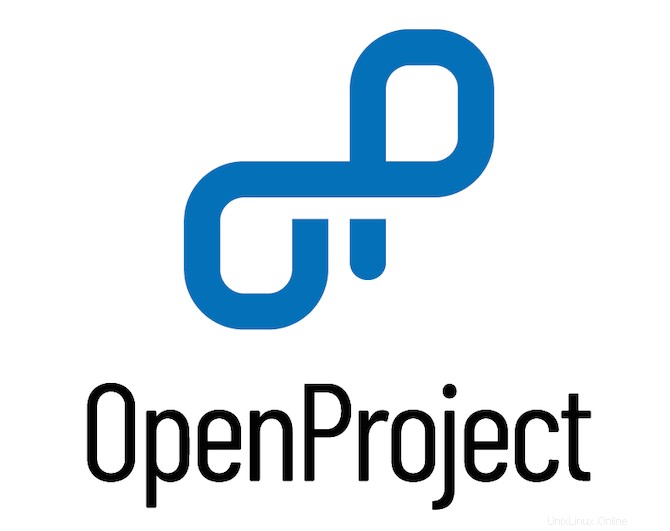
Dalam tutorial ini, kami akan menunjukkan cara menginstal OpenProject di Ubuntu 20.04 LTS. Bagi Anda yang belum tahu, OpenProject adalah sistem manajemen tugas sumber terbuka yang sepenuhnya web -berbasis ditulis dalam Ruby on Rails dan Angular js. Ini memungkinkan Anda untuk mengelola proyek di berbagai tim dan departemen. Ini tersedia dalam edisi komunitas dan perusahaan. Edisi komunitas mencakup berbagai fitur dan plugin dan tersedia untuk gratis.
Artikel ini mengasumsikan Anda memiliki setidaknya pengetahuan dasar tentang Linux, tahu cara menggunakan shell, dan yang terpenting, Anda meng-host situs Anda di VPS Anda sendiri. Instalasi cukup sederhana dan mengasumsikan Anda sedang berjalan di akun root, jika tidak, Anda mungkin perlu menambahkan 'sudo ' ke perintah untuk mendapatkan hak akses root. Saya akan menunjukkan kepada Anda melalui penginstalan langkah demi langkah manajemen tugas open-source OpenProject di Ubuntu 20.04 (Focal Fossa). Anda dapat mengikuti instruksi yang sama untuk Ubuntu 18.04, 16.04, dan distribusi berbasis Debian lainnya seperti Linux Mint.
Prasyarat
- Server yang menjalankan salah satu sistem operasi berikut:Ubuntu 20.04, 18.04, 16.04, dan distribusi berbasis Debian lainnya seperti Linux Mint.
- Sebaiknya Anda menggunakan penginstalan OS baru untuk mencegah potensi masalah.
- Seorang
non-root sudo useratau akses keroot user. Kami merekomendasikan untuk bertindak sebagainon-root sudo user, namun, karena Anda dapat membahayakan sistem jika tidak berhati-hati saat bertindak sebagai root.
Instal OpenProject di Ubuntu 20.04 LTS Focal Fossa
Langkah 1. Pertama, pastikan bahwa semua paket sistem Anda mutakhir dengan menjalankan apt berikut perintah di terminal.
sudo apt update sudo apt upgrade
Langkah 2. Menginstal OpenProject di Ubuntu 20.04.
Secara default, OpenProject tidak tersedia di repositori dasar Ubuntu 20.04. Sekarang kita tambahkan repositori OpenProject dengan perintah berikut di bawah ini:
wget -O /etc/apt/sources.list.d/openproject.list https://dl.packager.io/srv/opf/openproject/dev/installer/debian/11.repo
Selanjutnya, impor kunci GPG:
wget -qO- https://dl.packager.io/srv/opf/openproject/key | apt-key add -
Kemudian, instal paket OpenProject menggunakan perintah berikut:
sudo apt update sudo apt install openproject
Setelah OpenProject diinstal, Anda akan mendapatkan output berikut:
The openproject package provides an installer. Please run the following command to finish the installation: sudo openproject configure ============== Setting up imagemagick (8:6.9.16.60+dfsg-1.3) ... Processing triggers for libc-bin (2.32-16) ... Processing triggers for man-db (2.10.4-5) ... Processing triggers for mailcap (3.70) ...
Langkah 3. Konfigurasikan OpenProject.
Untuk memulai wizard konfigurasi, jalankan perintah berikut:
openproject configure
Anda akan diminta untuk menginstal atau menggunakan database seperti yang ditunjukkan di bawah ini:
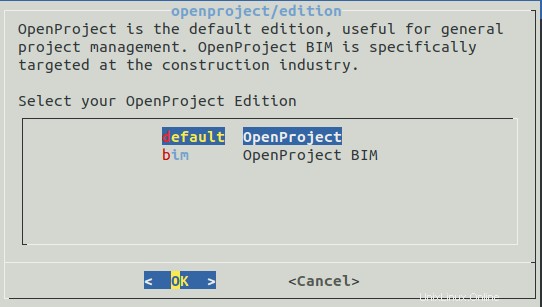
Setelah jenis edisi dipilih, kita perlu mengonfigurasi data:
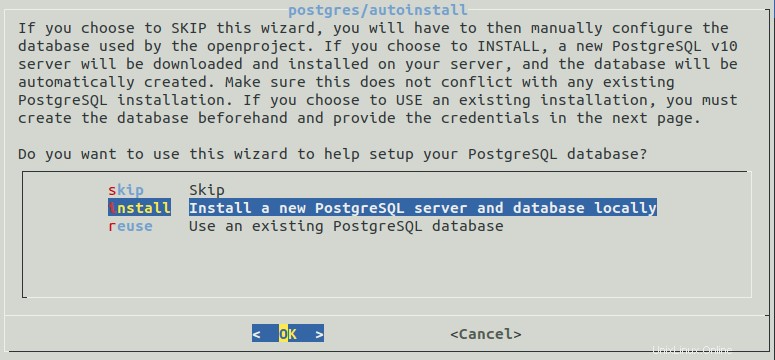
Pilih opsi kedua dan tekan Enter. Anda akan diminta untuk menginstal server web:
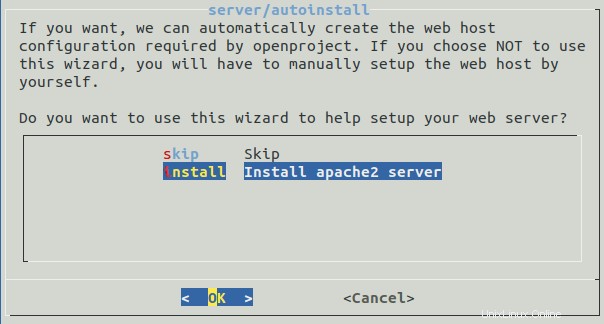
Pilih server web Apache dan tekan Enter. Anda akan diminta untuk menetapkan nama domain yang sepenuhnya memenuhi syarat:
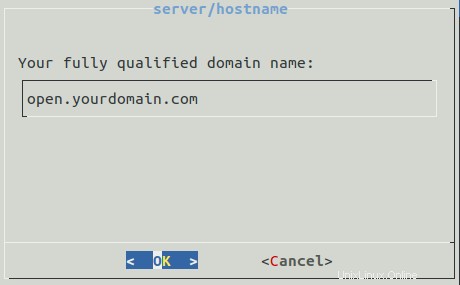
Jika Anda menginginkan awalan jalur server sehingga Anda dapat menggunakan nama apa pun atau Anda dapat melewati langkah ini.
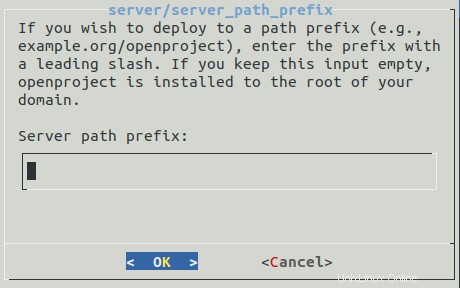
Anda akan diminta untuk menginstal SSL:
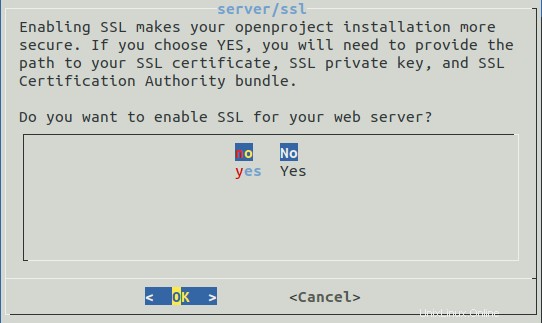
Selanjutnya, Anda akan ditanya apakah Anda ingin menginstal repositori Subversion dan git secara berurutan. Pilih opsi yang Anda inginkan dan tekan Enter. Anda akan diminta untuk menentukan Jalur repo SVN:
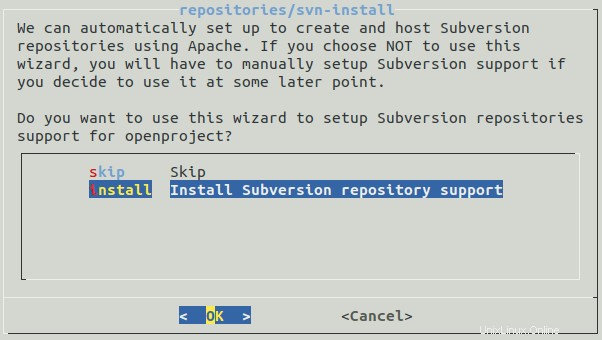
Anda akan diminta untuk menentukan jalur repositori:
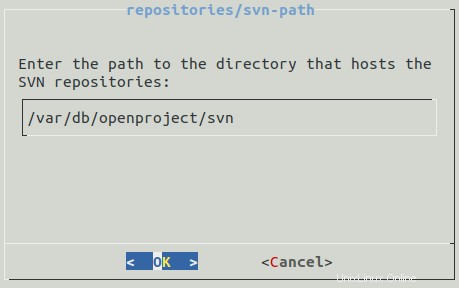
Biarkan default dan tekan tombol Enter. Anda akan diminta untuk menginstal repositori Git:
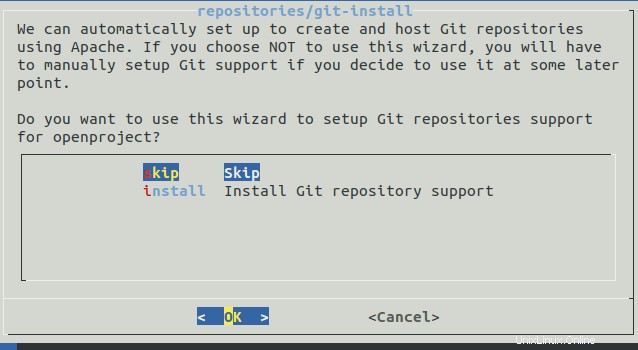
Pilih lewati dan tekan Enter. Anda akan diminta untuk menyiapkan sendmail:
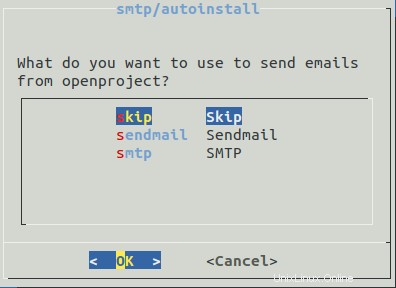
Apakah Anda ingin menginstal server memcached? Kemudian pilih.
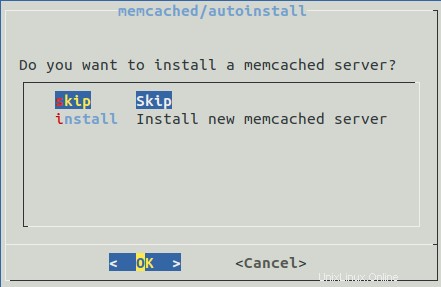
Setelah Anda menekan enter, OpenProject akan memulai pengaturan sesuai dengan konfigurasi Anda yang mungkin memakan waktu.
Langkah 4. Mengakses Antarmuka Web OpenProject
Setelah berhasil diinstal, sekarang kita mengaksesnya menggunakan URL http://open.yourdomain.com/login . Anda akan diarahkan ke halaman login OpenProject:
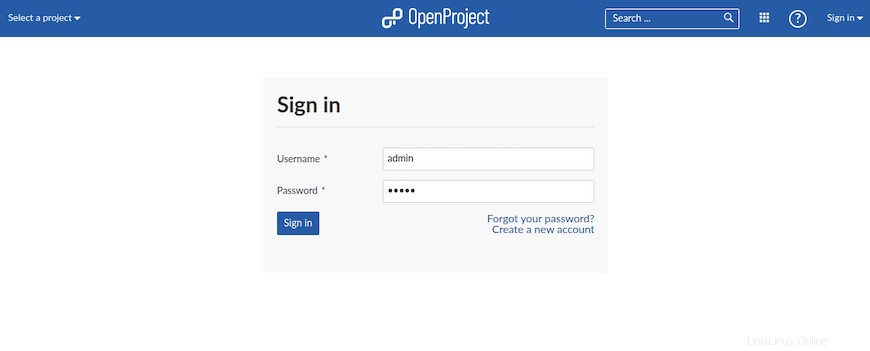
Selamat! Anda telah berhasil menginstal OpenProject. Terima kasih telah menggunakan tutorial ini untuk menginstal manajemen tugas OpenProject pada sistem Ubuntu 20.04 LTS Focal Fossa. Untuk bantuan tambahan atau informasi berguna, kami sarankan Anda memeriksa resmi Situs web Proyek Terbuka.